Fix: Spellbreak-Absturz auf meinem Windows-PC
Verschiedenes / / August 04, 2021
Hier sind einige schlechte Nachrichten, Leute! Zauberbruch, ein kostenloses klassenbasiertes Third-Person-Shooter-Videospiel, stürzt auf einem Windows-PC ab. Viele Spieler haben das gleiche Problem in Reddit-Foren gemeldet. Wenn Sie das gleiche durchmachen, dann machen Sie sich keine Sorgen! Sie sind an der richtigen Stelle gelandet. Wir haben alle verfügbaren Fixes hier in diesem Artikel zusammengestellt. Wir empfehlen Ihnen, den vollständigen Artikel zu lesen und jeden einzelnen Fix durchzugehen. Beginnen wir also mit der Behebung des Absturzes von Spellbreak bei meinem Windows-PC-Problem.

Wie behebe ich einen Spellbreak-Absturz auf meinem Windows-PC?
Leider gibt es keine spezifische Ursache für den Absturz von Spellbreak. Daher müssen Sie möglicherweise viele Fixes ausprobieren, um das Absturzproblem zu beheben. Aber keine Panik! Alle Korrekturen in diesem Artikel sind einfach und werden nicht viel Zeit in Anspruch nehmen. Außerdem haben wir die Fixes in grundlegende Fixes und erweiterte Fixes unterteilt. Sie müssen also mit grundlegenden Fixes beginnen, aber wenn das Absturzproblem nicht behoben wird, können Sie erweiterte Fixes ausprobieren.
Grundlegende Korrekturen zum Beheben von Spellbreak-Abstürzen auf meinem Windows-PC
Um das Abstürzen von Spellbreak auf einem Windows-PC zu beheben, können Sie die folgenden grundlegenden Korrekturen ausführen:
Lösung 1: Starten Sie Ihren PC neu
Dies ist die einfachste und zuverlässigste Lösung seit Jahren. Sie müssen nur Spellbreak beenden und den PC neu starten. Aktualisieren Sie es nach dem Neustart gut und starten Sie Spellbreak neu, um zu sehen, ob das Absturzproblem behoben wurde oder nicht.
Fix 2: Überprüfen Sie die Mindestanforderungen des Systems von Spellbreak
Wenn Ihr Windows-PC die Anforderungen nicht erfüllt, stürzt er wahrscheinlich sehr oft ab. Daher müssen Sie sicherstellen, dass Ihr PC alle folgenden Systemanforderungen für Spellbreak erfüllt:
- Betriebssystem: 64-Bit-Windows 10
- Prozessor: Intel Core i5-6400
- Erinnerung: 8GB RAM
- Grafik: NVIDIA GeForce GT640/ Radeon R7-Serie
Fix 3: Aktualisieren Sie das Windows-Betriebssystem
Ein veraltetes Betriebssystem kann ein Spellbreak-Absturzproblem verursachen. Daher ist es notwendig, alle Windows-Updates zu aktualisieren und zu installieren, um die Leistung und Sicherheit zu verbessern. Wie auch immer, wenn Sie den Vorgang zum Aktualisieren von Windows nicht kennen, machen Sie sich keine Sorgen.
Führen Sie die folgenden Schritte aus, um das Windows-Betriebssystem zu aktualisieren:
- Gehe zu Update & Sicherheit im die Einstellungen
- Wählen Sie nun auf Updates prüfen. Wenn ein Update verfügbar ist, wählen Sie Herunterladen und installieren
- Starten Sie nach Abschluss der Aktualisierung den PC neu und starten Sie das Spiel neu, um zu sehen, ob das Absturzproblem behoben wurde oder nicht.
Fix 4: Aktualisieren Sie Ihren Grafiktreiber
Denken Sie immer daran, dass das heutige Spiel die neueste Grafikversion erfordert. Daher müssen Sie überprüfen, ob Ihr Grafiktreiber aktualisiert ist oder nicht. Die Hersteller von Grafiktreibern aktualisieren ihre Treiber von Zeit zu Zeit, daher bin ich sicher, dass die neueste Version verfügbar sein muss. Führen Sie zum Aktualisieren des Grafiktreibers die folgenden Schritte aus:
- Besuchen Sie die offizielle Website Ihres Kartenherstellers.
- Offizielle Nvidia-Website
- AMD-Website
- Suchen Sie nun nach dem Modell Ihrer genauen Grafikkarte.
- Laden Sie das neueste verfügbare Update für Ihren Grafiktreiber herunter und installieren Sie es.
Starten Sie nun Ihren Windows 10-PC neu und suchen Sie nach dem Absturzproblem von Spellbreak.
Anzeige
Erweiterte Korrekturen zur Behebung von Spellbreak-Abstürzen auf Ihrem Windows-PC
Das Absturzproblem bleibt trotzdem bestehen? Probieren Sie jetzt die folgenden erweiterten Fixes aus, um das Abstürzen von Spellbreak auf einem Windows-PC zu beheben:
Lösung 1: Überprüfen Sie die Datei von Spellbreak
Integritätsprobleme mit der Spieldatei können dazu führen, dass Spellbreak ständig abstürzt. Um die Integrität der Spellbreak-Datei zu überprüfen und zu überprüfen, können Sie die folgenden Schritte ausführen:
- Öffne zuerst dein Epic Games Launcher.
- Wählen Sie nun Bibliothek aus dem linken Menü.
- Unter Spellbreak finden Sie die die Einstellungen Symbol. Klick es an.
- Sie müssen nun die Verifizierungsoption auswählen.
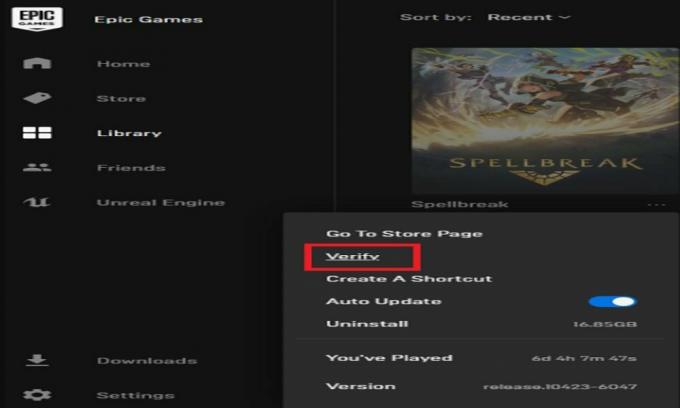
- Es wird einige Zeit in Anspruch nehmen. Daher müssen Sie warten.
Starten Sie Spellbreak nach Abschluss der Überprüfung neu und genießen Sie das Spiel.
Anzeige
Fix 2: Ge-Force Experience Overlay deaktivieren
Sie können auch versuchen, GeForce Experience Overlay zu deaktivieren, wenn Sie ein NVIDIA-Benutzer sind. Dies verbraucht jedoch auch viele Ihrer Computerressourcen, was zu einem ständigen Absturz des Spiels führen kann. Um GeForce Experience Overlay zu deaktivieren, können Sie die folgenden Schritte ausführen:
- Zuerst öffnen GeForce-Erfahrung.
- Jetzt müssen Sie auf die Zahnrad-Symbol oben rechts.
-
Dann unter dem Allgemeiner Abschnitt, Klick auf das In-Game-Overlay Taste, um diese Funktion auszuschalten. Es wird in umgeschalteter Form angezeigt.

Glückwunsch! Sie haben GeForce Experience Overlay erfolgreich auf Ihrem PC deaktiviert. Starten Sie den Spellbreak neu, um zu sehen, ob das Absturzproblem behoben wurde oder nicht. Außerdem sollten Spieler, die Discord oder Radeon Overlay verwenden, es deaktivieren. Wenn Sie immer noch mit einem Absturz auf Ihrem PC konfrontiert sind, keine Panik! Es sind immer noch Fixes verfügbar, die direkt unten angegeben sind.
Fix 3: Stoppen Sie die Übertaktung

Übertakten bietet viele Vorteile, wie zum Beispiel eine kostenlose Leistungssteigerung. Dies kann jedoch Ihrem System Schaden zufügen und zum Absturz des Spiels führen. Wenn Sie also Hardware in Ihrem PC übertakten oder Turbo-Boosting betreiben, empfehlen wir Ihnen, die Übertaktung einzustellen.
Dieser Fix erwies sich als Erfolg für viele Spieler, die versuchten, das Absturzproblem von Spellbreak zu beheben. Daher müssen Sie den Prozessor oder die GPU auf die Standardstufe zurücksetzen. Deaktivieren Sie auch Intel Turbo Booster in den BIOS-Einstellungen.
Fix 4: Versuchen Sie es mit Clean Boot
Softwarekonflikte können auch zum Absturz des Spiels führen. Um einen sauberen Neustart durchzuführen, können Sie daher die folgenden Korrekturen ausführen:
- Der erste Schritt zum Öffnen der Lauf Dialogfeld (Drücken Sie Windows+R)
- Geben Sie jetzt ein MSConfig und dann Eingeben
- Suchen Sie die Dienstleistungen Registerkarte, und dann müssen Sie das Kontrollkästchen neben aktivieren Verstecke alle Microsoft-Dienste
- Sie müssen Dienste finden, die NICHT zu Ihren Grafikkartenherstellern gehören, wie beispielsweise NVIDIA, AMD oder Intel.
- Deaktivieren Sie nun alle Kontrollkästchen neben diesen Diensten.
- Klicken OK Änderungen zu speichern.
Starten Sie nun Ihren Windows-PC neu. Starten Sie Spellbreak jetzt neu, um fehlerfreies Spielen zu genießen.
Fix 5: VSync deaktivieren
Zu guter Letzt. VSync behebt das Problem mit dem Bildschirmriss in einigen Spielen. Es kann jedoch auch Instabilität auslösen. Daher ist es besser, VSync zu deaktivieren, um das Absturzproblem zu beheben. Sie können dazu die folgenden Schritte ausführen:
- Klicken Sie mit der rechten Maustaste auf den Desktop und wählen Sie NVIDIA-Systemsteuerung
- Wählen Sie nun 3D-Einstellungen verwalten aus dem linken Menü.
- In dem Globale Einstellungen klicken Sie auf den Text neben Vertikale Synchronisation und wählen Sie AUS.
Das ist es. Starten Sie jetzt das Spiel neu und genießen Sie Spellbreak ohne Unterbrechung.
Lesen Sie auch: So beheben Sie das Problem mit dem lockeren Auslöser des PS5-Controllers
Also, das war's, Jungs. Dies waren alle möglichen Korrekturen, um das Abstürzen von Spellbreak bei Ihrem Windows-PC-Problem zu beheben. Wenn Sie in der Zwischenzeit bei einem der oben genannten Fixes stecken bleiben, können Sie unten einen Kommentar abgeben. Wir werden Ihnen sicherlich aus dieser Situation heraus helfen.


